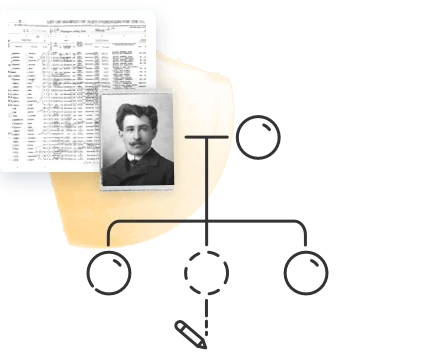Los recursos de MyHeritage evolucionan, crecen y mejoran constantemente. Ya sea que se construyan nuevos árboles genealógicos, se añadan nuevas colecciones de registros históricos, o nuevas coincidencias de ADN cuyos resultados se acaban de obtener, siempre hay más por descubrir y explorar. Nunca se sabe cuándo la última pieza de un puzzle que has estado intentando resolver aparecerá de repente en un nuevo Smart Match™ o en un registro histórico.
Los correos electrónicos que recibes de MyHeritage aseguran que no te pierdas nada importante. También le ayudan a llevar un registro de los eventos familiares y las actividades de otros miembros del sitio en MyHeritage.
Siempre puedes ajustar tus preferencias de correo electrónico para asegurarte de que recibes la información que es más importante para ti.
Notificaciones del Sitio Familiar
Para ajustar las preferencias de correo electrónico del sitio familiar, haz clic en tu nombre en la franja de usuario en la parte superior de la pantalla y selecciona «Ajustes del sitio». Luego haz clic en «Mis preferencias».
Aquí puedes elegir si quieres enviar un correo electrónico de actualización semanal a todos los miembros del sitio. Hay que tener en cuenta que esto no sólo te afecta a ti, sino también a los miembros de tu sitio. El correo electrónico semanal sólo se envía si ha habido cambios en tu sitio familiar durante la semana pasada.
También puedes elegir si quieres enviar correos electrónicos recordatorios sobre eventos familiares. Además, puedes elegir qué tipo de eventos anunciar a los miembros de tu sitio, qué eventos familiares deben incluirse en las notificaciones y si quieres enviar la notificación por correo electrónico o por mensaje de texto.
Por último, puedes elegir si quieres recibir una notificación por correo electrónico cuando un miembro de la familia te envíe un saludo en MyHeritage.
Notificaciones por Correo Electrónico de MyHeritage
Además de las notificaciones de tu sitio familiar, recibirás correos electrónicos de MyHeritage sobre los nuevos Smart Matches™, Record Matches, Coincidencias de ADN e Instant Discoveries™ así como boletines de noticias y otros temas de interés. Puedes gestionar estas preferencias abriendo uno de estos correos electrónicos, desplazándote hasta la parte inferior y haciendo clic en «Preferencias de correo electrónico».

Entonces puedes elegir de la lista de la siguiente página exactamente qué correos electrónicos te gustaría recibir.
En «Notificaciones semanales», puedes elegir si quieres recibir correos electrónicos sobre nuevas Coincidencias de Registros, Smart Matches™, Coincidencias con otros usuarios, Coincidencias de ADN, Instant Discoveries™, Descubrimientos fotográficos, o Teorías de la Relatividad Familiar.
En «Notificaciones mensuales», puedes elegir si quieres recibir los boletines de MyHeritage. Los boletines contienen información sobre las novedades de MyHeritage, así como enlaces a interesantes entradas de blog y contenidos de la Base de Conocimientos de MyHeritage.
En «Notificaciones ocasionales», puedes elegir entre recibir correos electrónicos educativos o notificaciones de árboles genealógicos.
En «Promociones», puedes elegir si quieres recibir correos electrónicos sobre ventas especiales y ofertas de descuento.
En «Mi cuenta», puedes elegir si quieres recibir correos electrónicos sobre el vencimiento de la suscripción o información sobre tu carrito de compras.
Por último, si deseas recibir estos correos electrónicos en otro idioma, puedes seleccionar el idioma en el menú desplegable de la parte inferior de la página.
Ten en cuenta que no puedes optar por no recibir mensajes relacionados con el servicio, como notificaciones sobre el pago, la seguridad o asuntos legales.
Cuando hayas terminado de cambiar la configuración, haz clic en «Guardar cambios» para aplicar los cambios.